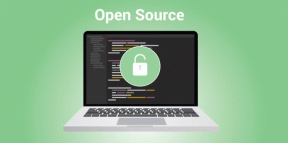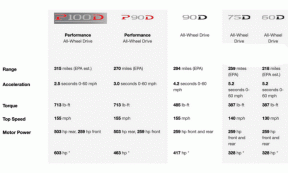Cum să ștergeți Workspace și Teamspace în Notion
Miscellanea / / July 15, 2023
Notion este o aplicație puternică care vă permite să creați, să organizați și să colaborați la diferite tipuri de conținut. Acest instrument vă permite să gestionați cu ușurință proiectele personale, proiectele de echipă și operațiunile întregii companii. Cu toate acestea, pot exista momente în care doriți să ștergeți o parte din conținutul sau spațiile pe care le-ați creat în Notion. Acest articol vă va arăta cum să ștergeți spațiul de lucru și spațiul de echipă din Notion.
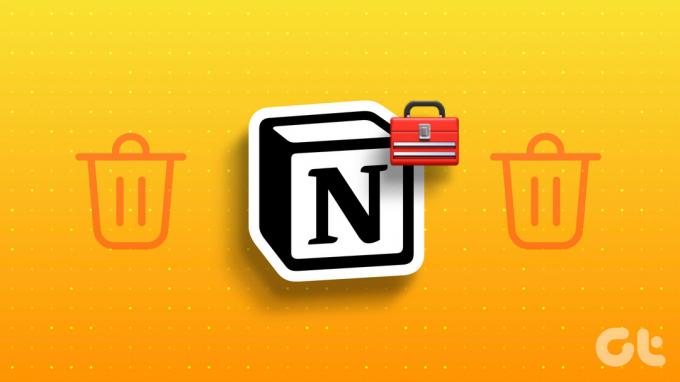
De ce ați dori să ștergeți spațiul de lucru și spațiul de echipă din Notion? Ar putea exista mai multe motive pentru aceasta. Poate că nu aveți nevoie de ele după ce ați terminat un proiect sau ați părăsit o echipă sau ați dori să vă dezordineți bara laterală. Poate doriți să o luați de la capăt și să creați un nou spațiu de lucru sau spațiu de echipă.
Indiferent de motiv, ștergerea spațiului de lucru și a spațiului de echipă din Notion este ușoară și rapidă. Dar mai întâi, să începem cu elementele de bază.
Diferența dintre spațiul de lucru și spațiul de echipă în noțiune
Un spațiu de lucru este un loc pentru organizarea informațiilor și crearea de conținut în Notion pentru entități diferite și separate. Dacă vă aflați într-un spațiu de lucru, puteți vedea paginile și bazele de date care îi aparțin. Aceste pagini (permise) din interiorul unui spațiu de lucru se numesc spațiu de echipă.

Un spațiu de lucru poate avea mai multe spații de echipă. Aceste spații de echipă sunt zone dedicate diferitelor echipe din cadrul organizației. Acestea pot fi deschise, închise sau private, în funcție de nivelul de vizibilitate și permisiunea dorită.
Acum că știți diferența de bază dintre un spațiu de lucru și un spațiu de echipă, este necesar să cunoașteți anumite lucruri înainte de a șterge un spațiu de echipă Notion.
Citește și: Cum să creați și să utilizați backlink-uri în Notion
Lucruri de știut înainte de a șterge Teamspace în Notion
Înainte de a șterge un spațiu de echipă în Notion, iată câteva lucruri importante de știut:
- Ștergerea unui spațiu de echipă din Notion va duce la pierderea permanentă a datelor. Acesta include tot conținutul din acesta, inclusiv pagini, documente, baze de date și fișiere și nu le puteți recupera.
- Ștergerea unui spațiu de echipă va elimina accesul tuturor membrilor echipei la conținutul din acesta. Dacă echipa ta se bazează pe informații sau colaborează activ la proiecte din spațiul echipei, ștergerea acestora va perturba munca și comunicarea în curs.
- Dacă teamspace este conectat la orice integrări sau servicii terță parte, ștergerea acestuia poate afecta acele integrări.
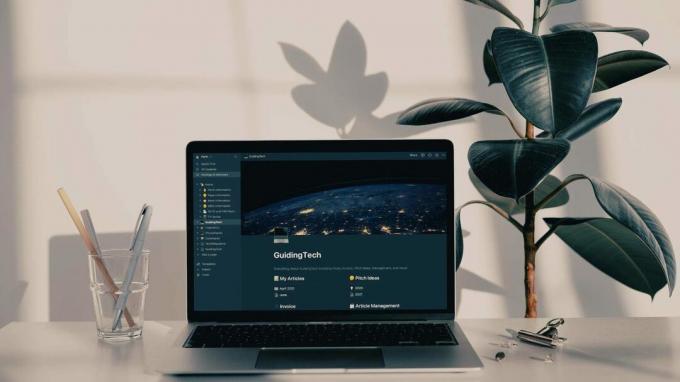
- Ștergerea unui spațiu de echipă va revoca permisiunile și accesul asociat. Ștergerea va elimina orice acces partajat sau permisiuni specifice pe care membrii echipei sau invitații le aveau în spațiul echipei.
- Dacă, în caz, paginile din spațiul de echipă sunt legate la alte pagini sau baze de date din spațiul dvs. de lucru, ștergerea spațiului de echipă poate duce la legături întrerupte. Asigurați-vă că revizuiți și actualizați orice dependențe pentru a evita pierderea conexiunilor importante.
Mai sus sunt câteva dintre lucrurile pe care trebuie să le știți înainte de a șterge un spațiu de echipă. Dacă vă întrebați, părăsirea și ștergerea unui spațiu de echipă Notion nu este același lucru; continua să citești.
Diferența dintre părăsirea și ștergerea unui spațiu de echipă în Notion
Când părăsești un spațiu de echipă, nu mai ești membru al acestuia, așa că nu poți edita sau accesa conținutul acestuia. Cu toate acestea, este esențial să rețineți că părăsirea unui spațiu de echipă nu afectează alți membri sau spațiul de echipă în sine.
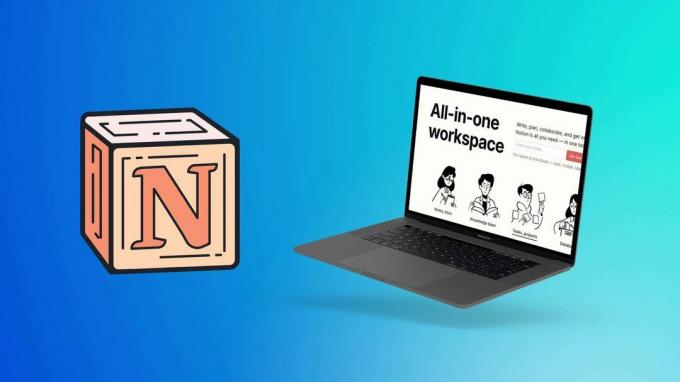
În timp ce ștergerea unui spațiu de echipă înseamnă eliminarea permanentă a spațiului de echipă și a întregului conținut din Notion. Acestea includ pagini, documente, baze de date și orice date din spațiul echipei. Mai mult, ștergerea unui spațiu de echipă nu poate fi anulată și afectează toți membrii care nu-l mai pot accesa. Să trecem la pași acum.
Citește și: Cum să utilizați Notion ca planificator
Cum să ștergeți spațiul de lucru în Notion pe desktop
Ștergerea unui spațiu de lucru în Notion este permanentă; nu există nicio modalitate de a recupera conținutul șters. Prin urmare, asigurați-vă că ați făcut o copie de rezervă a oricărei informații importante înainte de ștergere, înainte de a urma pașii de mai jos.
Pasul 1: deschideți aplicația sau webul Notion pe computerul Windows sau Mac și accesați „Setări și membri” din panoul din stânga.
Notă: Asigurați-vă că vă aflați în spațiul de lucru corect înainte de a trece la pasul următor.
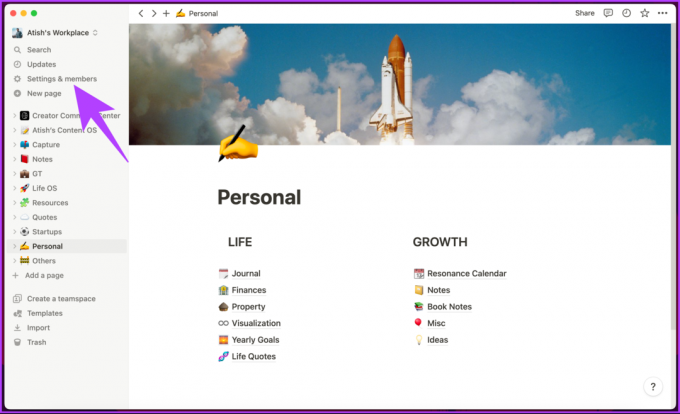
Veți ajunge în secțiunea Membri din pagina Setări.
Pasul 2: Accesați Setări sub secțiunea Spațiu de lucru din panoul din stânga.

Pasul 3: Derulați la secțiunea Zone de pericol din panoul din dreapta și faceți clic pe butonul „Șterge întreg spațiul de lucru”.
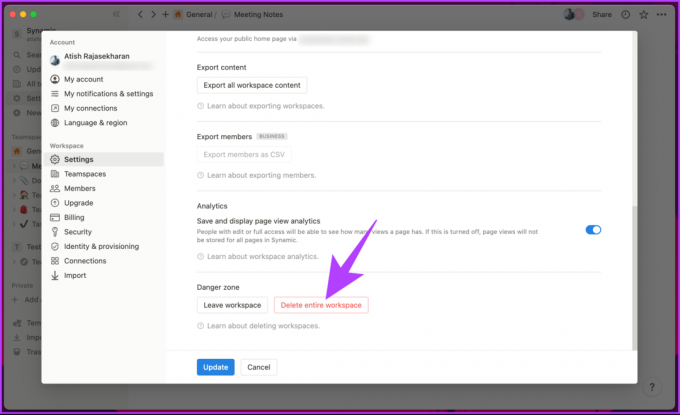
Pasul 4: În fereastra pop-up, introduceți numele spațiului de lucru pe care doriți să-l ștergeți și faceți clic pe „Ștergeți definitiv spațiul de lucru”.

Asta este. Veți fi mutat imediat din spațiul de lucru și toate paginile incluse vor fi șterse. Din păcate, Notion nu vă permite să ștergeți spațiul de lucru din aplicația sa mobilă.
Acestea fiind spuse, dacă nu doriți să ștergeți un spațiu de lucru, ci doriți să îl părăsiți, puteți face acest lucru chiar și prin aplicația mobilă Notion, iar procesul este mai simplu; continua să citești.
Cum să părăsiți un spațiu de lucru în Notion în loc să îl ștergeți
Părăsirea unui spațiu de lucru în loc să-l ștergeți (cu condiția să fiți proprietarul spațiului de lucru) oferă mai multe beneficii. Cele mai importante două motive sunt;
- Părăsirea unui spațiu de lucru păstrează istoricul colaborării, permițându-vă să revizuiți discuțiile, comentariile sau modificările făcute de membrii echipei.
- Vă puteți reintroduce rapid în spațiul de lucru în viitor, oricând doriți, fără a întrerupe fluxul de lucru al altora.
Părăsirea unui spațiu de lucru Notion oferă confort, accesibilitate și organizare fără a vă șterge definitiv datele. Să vă arătăm pașii pentru desktop, precum și pentru smartphone.
Pe desktop
Pasul 1: Lansați aplicația Notion pe computerul Windows sau Mac și faceți clic pe numele spațiului de lucru din colțul din stânga sus.
Pasul 2: Din meniul derulant, selectați spațiul de lucru pe care doriți să îl părăsiți.

Pasul 3: Accesați opțiunea „Setări și membru” din panoul din stânga.
Veți fi navigat la secțiunea Membru din ecranul Setări.

Pasul 4: Accesați Setări sub secțiunea Spațiu de lucru din panoul din stânga.

Pasul 5: Derulați la secțiunea Zone de pericol din panoul din dreapta și faceți clic pe butonul Părăsiți spațiul de lucru.
Notă: Dacă sunteți proprietarul unui spațiu de lucru, veți vedea opțiunea Părăsiți spațiul de lucru lângă opțiunea „Șterge întreg spațiul de lucru”.

Pasul 6: În fereastra pop-up, selectați Lăsați pentru a confirma.

Cam asta este. Veți fi imediat eliminat din spațiul de lucru și veți pierde accesul la orice conținut din spațiul de lucru.
Citește și: Noțiunea vs. Trello: Care instrument de management de proiect este mai bun
Pe aplicația mobilă Notion
Pasul 1: Lansați aplicația Notion și atingeți numele spațiului de lucru din colțul din stânga sus.
Pasul 2: Din foaia de jos, alegeți spațiul de lucru pe care doriți să îl părăsiți.

Pasul 3: Odată ajuns în spațiul de lucru, atingeți opțiunea Membri.
Pasul 4: În ecranul Membri, atingeți pictograma chevron (săgeată în jos) de lângă contul dvs.

Pasul 5: Din foaia de jos, alegeți Părăsiți spațiul de lucru și, în fereastra pop-up, atingeți Eliminare pentru a confirma.
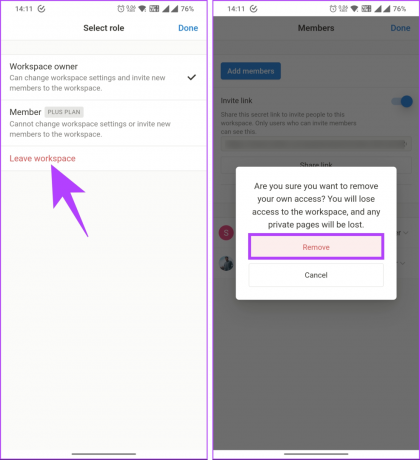
Iată. Veți fi returnat la contul dvs. implicit și veți pierde accesul la spațiul de lucru din care ați făcut parte cândva.
Citește și: Noțiunea vs. Airtable: care instrument modular este mai bun
Cum să părăsești Notion Teamspace
Notion teamspace permite mai multor utilizatori să colaboreze într-un spațiu de lucru comun. Cu toate acestea, poate veni un moment în care trebuie să părăsiți un spațiu de echipă Notion, fie pentru că nu mai faceți parte din echipă, fie pentru că nu mai aveți nevoie de acces la el. Urmați pașii menționați mai jos.
Pasul 1: deschideți aplicația sau site-ul web Notion și navigați la „Setări și membri” din panoul din stânga.
Notă: Asigurați-vă că vă aflați în spațiul de lucru corect înainte de a trece la pasul următor.

Pasul 2: Accesați Teamspaces sub secțiunea Workspace din panoul din stânga.

Pasul 3: Navigați la Teamspace pe care doriți să-l părăsiți și faceți clic pe pictograma cu trei puncte.
Notă: Nu puteți părăsi spațiul de echipă implicit, care în cazul nostru este General.

Pasul 4: din meniul drop-down, selectați Părăsiți spațiul echipei.
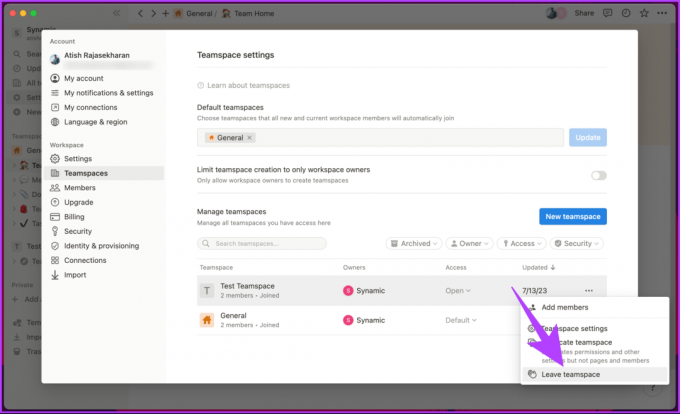
Pasul 5: în „Sunteți sigur că doriți să părăsiți [numele spațiului echipei]?”, faceți clic pe Părăsiți spațiului echipei pentru a confirma.
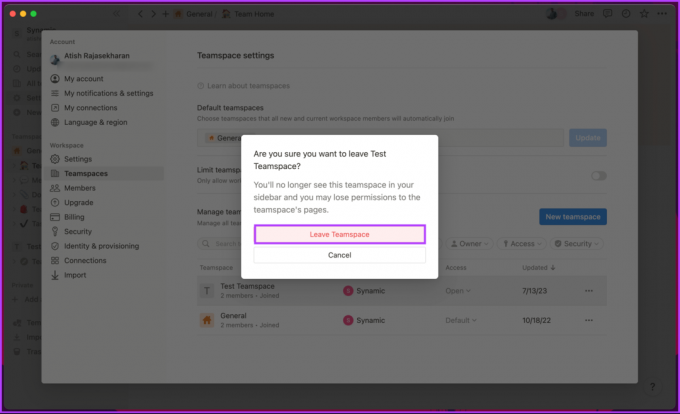
Iată. Vei ieși imediat din spațiul echipei. Rețineți că veți fi conectat la spațiul de lucru și o parte din spațiul de echipă implicit. Dacă vă întrebați, nu puteți părăsi un spațiu de lucru din aplicația mobilă Notion.
Dacă nu doriți să părăsiți spațiul de lucru, dar doriți să arhivați, continuați să citiți.
Cum să arhivezi Teamspace în Notion
Ce este arhivarea teamspace în Notion? Dacă nu mai aveți nevoie de conținutul dintr-un spațiu de echipă, dar doriți să-l păstrați pentru referință sau în scopuri istorice, luați în considerare arhivarea lui în loc să-l ștergeți. Arhivarea vă permite să păstrați conținutul în timp ce îl eliminați din utilizarea activă. Spațiile de echipă arhivate pot fi în continuare accesate și căutate, dar nu se pot face modificări.

Arhivarea unui spațiu de echipă Notion este destul de simplă. Cu toate acestea, este vital să rețineți că numai administratorii sau proprietarii spațiului de lucru au permisiunile necesare pentru a arhiva spațiul de echipă. Așadar, asigurați-vă că sunteți autentificat din contul de proprietar înainte de a continua cu pașii.
Pasul 1: deschideți aplicația sau site-ul web Notion și navigați la „Setări și membri” din panoul din stânga.
Notă: Asigurați-vă că vă aflați în spațiul de lucru corect înainte de a trece la pasul următor.

Pasul 2: Accesați Teamspaces sub secțiunea Workspace din panoul din stânga.

Pasul 3: Navigați la Teamspace pe care doriți să-l părăsiți și faceți clic pe pictograma cu trei puncte.
Notă: Nu puteți părăsi spațiul de echipă implicit, care în cazul nostru este General.

Pasul 4: din meniul drop-down, selectați Arhivare teamspace.
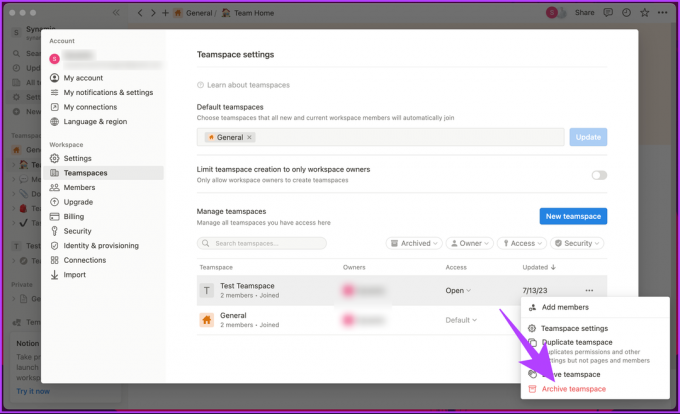
Pasul 5: în „Sunteți sigur că doriți să arhivați acest spațiu de echipă?”, selectați Arhivați spațiul de echipă pentru a confirma.
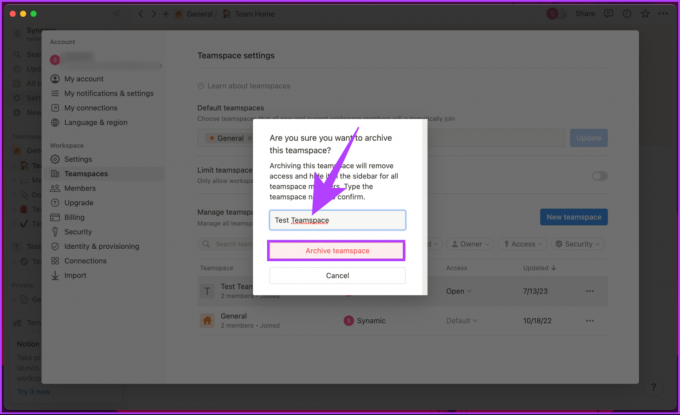
Iată-l. Ați arhivat cu succes un spațiu de echipă pe Notion. Dacă vă răzgândiți, puteți restabili rapid un spațiu de echipă arhivat sau îl puteți șterge definitiv.
Întrebări frecvente despre ștergerea Teamspace din Notion
Nu, nu există nicio modalitate de a recupera un spațiu de echipă șters în Notion din cadrul aplicației. Odată ce ștergeți un spațiu de echipă, ștergeți tot conținutul acestuia și nu îl puteți recupera. Cu toate acestea, puteți încerca să contactați Suportul noțiunii dacă ați șters accidental un spațiu de echipă critic.
Nu, puteți șterge un spațiu de echipă din Notion numai dacă dețineți spațiul de echipă și aveți un plan plătit. Cu toate acestea, dacă aveți un plan Notion gratuit, nu puteți șterge un spațiu de echipă, ci îl puteți arhiva.
În cazul în care nu știți, arhivarea unui spațiu de echipă îl va face să dispară din bara laterală și din lista de spațiu de lucru. Cu toate acestea, nu își va șterge conținutul sau membrii. Puteți oricând dezarhiva un spațiu de echipă dacă doriți să-l reaccesați.
Spații de lucru Ditch Notion
Știind cum să ștergeți spațiul de lucru și spațiul de echipă din Notion, puteți elibera spațiu, vă puteți simplifica fluxul de lucru sau puteți începe de la capăt cu o idee nouă. Poate doriți să citiți cum să vă ștergeți contul Notion.